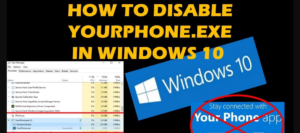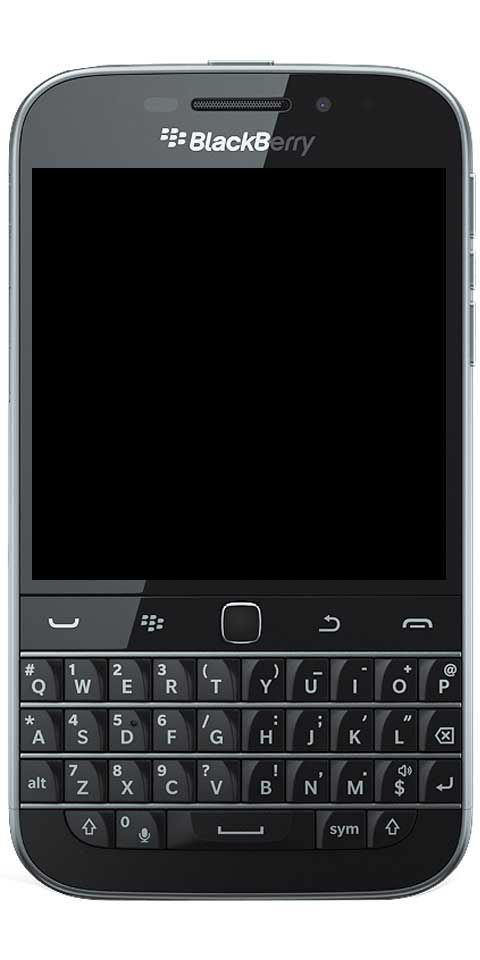Kuidas parandada iPhone 11 käivitamise koormuse kiirust
Kas teie iPhone tundub aeglane? Kas peate seda laadima rohkem kui üks kord päevas? Kui teie telefonil on mõni neist probleemidest, võib teie telefon selle kiirendamiseks kasutada mõningaid lihtsaid parandusi. Siin on 5 kiiret ja lihtsat viisi kiiruse parandamiseks ja veendumaks, et teie iPhone 11 töötab tõrgeteta. Selles artiklis räägime teemal Kuidas parandada käivitamise laadimiskiirust iPhone 11 . Alustagem!
avast teenuse protsessori kasutamine
Eemaldage mittevajalikud vidinad | Parandage käivitamise koormuse kiirust
Vidinad on väikesed rakendused, mis töötavad teie telefoni taustal. Mõned neist on teie telefoni tehaseseadetega juba sisse lülitatud. Samuti saate valida, millised jooksevad ja millised mitte. Telefonis vidinate muutmiseks toimige järgmiselt.
- Avage oma iPhone.
- Seejärel pühkige vidinate kuvamiseks vasakult paremale.
- Kerige alla ja puudutage käsku Muuda
- See avab uue ekraani, kus on loetletud kõik aktiivsed vidinad. Seejärel puudutage soovimatute vidinate eemaldamiseks punast miinusnuppu.
Lülitage rakenduse värskendamine | välja Parandage käivitamise koormuse kiirust
Kõiki rakendusi ei pea pidevalt värskendama. Taustavärskenduse saate välja lülitada rakendustes, mis seda ei vaja. Rakendused, mis töötavad pidevalt andmete allalaadimise ja enda värskendamise nimel, tõmbavad teie iPhone'i akut ja jõudlust pikemaks.
- Avage rakendus Seaded.
- Puudutage valikut Üldine. Sellel on ikoon, mis sarnaneb rakendusega Seaded.
- Tuleb uus ekraan. Puudutage valikut Piirangud.
- Puudutage valikut Luba piirangud.
- Kui kasutate piiranguid esimest korda, peate valima neljakohalise PIN-koodi. Kasutate seda PIN-koodi tulevikus piirangute lisamiseks või eemaldamiseks.
- Seejärel külastage oma rakenduste loendit. Lohistage nupp rakenduste väljalülitatud asendisse, mida te ei soovi taustal värskendada.
- Kui peate rakenduse piirangu eemaldama, naaske lihtsalt sellele ekraanile ja libistage nuppu Sees asendis. Rakendusele uuesti juurdepääsu saamiseks peate sisestama oma PIN-koodi.
Kuidas muuta oma meilirakendust tõukejõuna toomiseks | Parandage käivitamise koormuse kiirust
Teie rakenduse Mail ja mõne muu vaikeseade on Push. See vaatab pidevalt veebis, kas teil on e-posti aadressi. Saate seda muuta Push to Fetch'ist. Seda tehes saate oma telefoni vaadata kogu tunni asemel iga tund, 30 minutit või 15 minutit.
- Avage Seaded.
- Kerige alla paroolide ja kontodeni. Puudutage seda.
- Ekraani allosas on Fetch New Data. Puudutage seda.
- Kui te pole veel kõigi rakenduste Push-funktsiooni välja lülitanud, tehke seda kohe. See asub ekraani ülaosas.
- Valige ja valige, millised rakendused soovite Fetchiks muuta.
- Ekraani allosas on kolm erinevat valikut selle kohta, kui sageli olete oma rakendusi tooma. Seejärel puudutage ühte neist.
Lülitage mittevajalikud asukoha- ja süsteemiteenused välja Parandage käivitamise koormuse kiirust
Asukohafunktsioonid võivad teie telefoni käivitamisel viivitada ja aku kiiresti tühjendada. Siit saate teada, kuidas lülitate asukoha ja ka süsteemiteenused välja rakenduste jaoks, mis ei pea alati teie asukohta teadma.
- Avage Seaded.
- Kerige alla jaotiseni Privaatsus.
- Seejärel puudutage valikut Asukohateenused.
- Valige, millistele rakendustele soovite kogu aeg juurdepääsu oma asukohale.
- Seejärel kerige loendi lõpuni alla ja puudutage System Services.
- Hoidke hädaabi ja SOS-i, leidke minu iPhone ja jagage minu asukohta, kui seda kasutate.
- Kerige allapoole ja lülitage iPhone Analytics välja.
- Kui hiljem peate mõne välja lülitatud teenuse sisse lülitama, siis kui olete lõpetanud, lülitage see lihtsalt uuesti välja.
Kustuta Safari ajalugu | Parandage käivitamise koormuse kiirust
Mõne aja pärast võib teie Safari ajalugu võtta üsna palju ruumi. See tühjendab teie akut ja paneb Safari aeglaselt laadima.
laadige kodi nutitelerisse alla
- Avage Seaded.
- Seejärel kerige alla ja puudutage Safari.
- Kerige allapoole. Puudutage käsku Kustuta ajalugu ja veebisaidi andmed.
- Kui te ei soovi oma ajalugu kustutada, sulgege kõik vahekaardid, mida te ei pea avama.
Kontrollige iOS-i värskendust Parandage käivitamise koormuse kiirust
Mõnikord võib Apple'il olla tarkvaravärskendus vigade parandamiseks või aitab teie iPhone paremini toimida. Siit saate teada, kuidas neid värskendusi otsida.
galaktika noodi 5 juurspurt
- Avage Seaded.
- Puudutage valikut Üldine.
- Seejärel puudutage valikut Tarkvarauuendus.
- Kui teil on tarkvarauuendus, laadige see alla.
Muud viisid teie iPhone 11 käivitamise kiiruse parandamiseks | Parandage käivitamise koormuse kiirust
Mõnikord jääb teie iPhone millegi külge kinni ja kuigi proovite, see ei sulgu. IPhone'i väljalülitamine ja uuesti sisselülitamine aitab kõik sulgeda. IPhone'i kiirendamiseks ja aku kestvuse säilitamiseks saate teha igasuguseid trikke. Ülaltoodud näpunäited peaksid aitama. Kui teie iPhone'is on endiselt probleeme akuga või see on endiselt aeglane, kaaluge selle viimist professionaali juurde. Pidage meeles, et te ei tohiks jätta ühtegi rakendust avatuks, kui neid ei kasutata. Kui olete nendega valmis, sulgege need kindlasti. Salvestusruumi vabastamiseks kustutage telefonist fotod, videod, sõnumid või rakendused, mida te tegelikult ei vaja.
Järeldus
Hästi, see oli kõik inimesed! Loodan, et teile meeldib see artikkel Start-up Load Speed parandamine ja leiate, et see on teile kasulik. Andke meile selle kohta tagasisidet. Ka siis, kui teil on selle artikliga seotud täiendavaid päringuid. Seejärel andke meile sellest teada allpool olevast kommentaaride jaotisest. Pöördume teie poole varsti.
Head päeva!
Vaata ka: Kuidas loobuda reklaamsõnumitest Chrome'i uue vahelehe lehel